Kaip įjungti pokyčių sekimo režimą Word: 4 geriausi metodai

Ar jūsų darbas susijęs su dokumentų redagavimu Microsoft Word? Sužinokite, kaip įjungti pokyčių sekimo režimą Word.
Kad išvengtumėte netyčinio sudėtingų ar neskelbtinų duomenų ištrynimo ar klastojimo, „Excel“ leidžia užrakinti kai kuriuos stulpelius, kai dirbate. Stulpelių užrakinimas padeda išvengti klaidų išlaikant duomenų vientisumą. Jei jūsų darbui ar užduotims atlikti reikia naudoti „Excel“, tai yra labai patogi funkcija. Skaitykite toliau, kad gautumėte informacijos apie tai, kaip užrakinti stulpelį „Excel“.
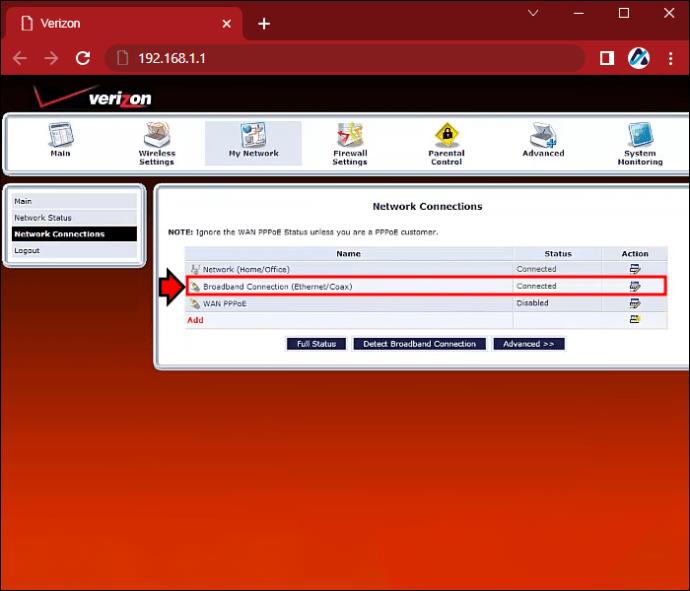
„Excel“ stulpelių užrakinimas naudojant langelių formatavimo metodą
Visi „Excel“ stulpeliai paprastai yra užrakinti pagal numatytuosius nustatymus, tačiau užrakinimo ypatybė įjungiama tik tada, kai darbalapis yra apsaugotas. Jei konkretus stulpelis turi būti užrakintas, pirmiausia reikia atrakinti visus darbalapio langelius. Tik tada galite pasirinkti stulpelį ir užrakinti jį atskirai.
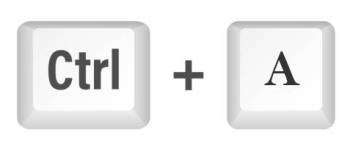
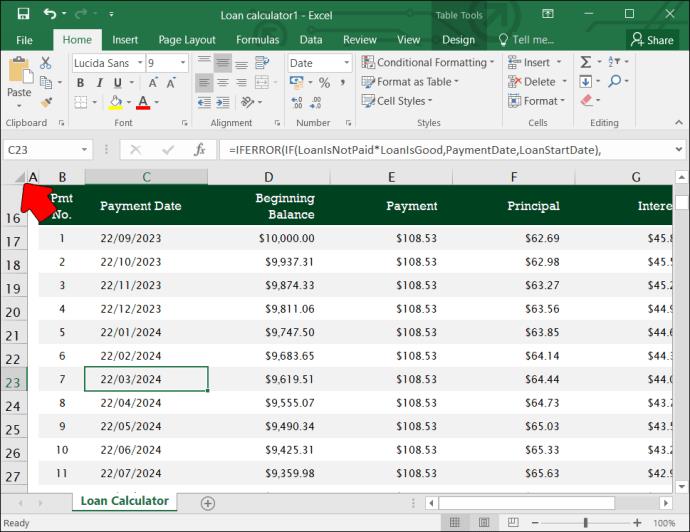
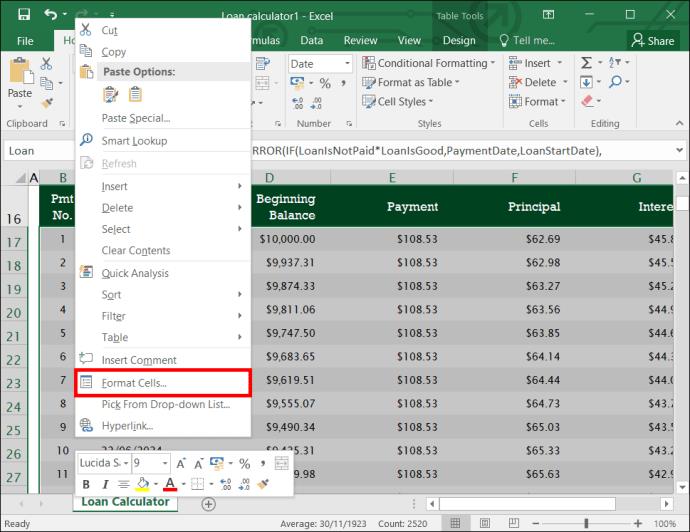
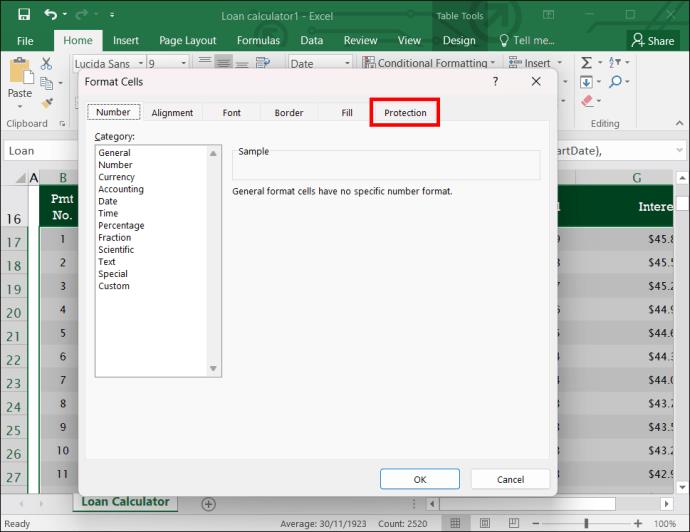
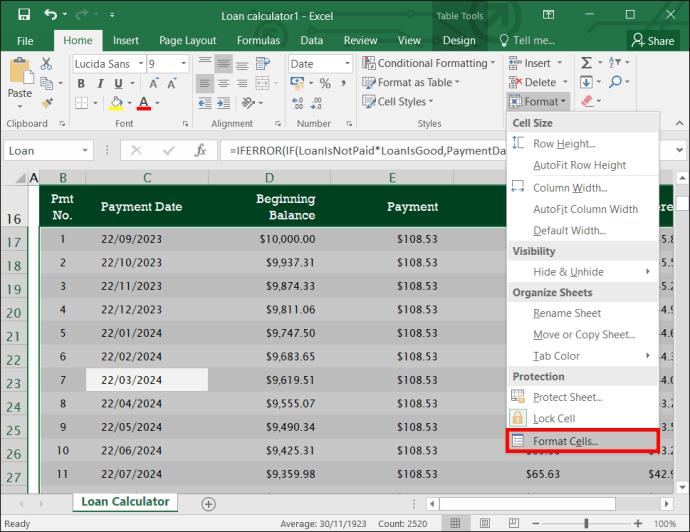
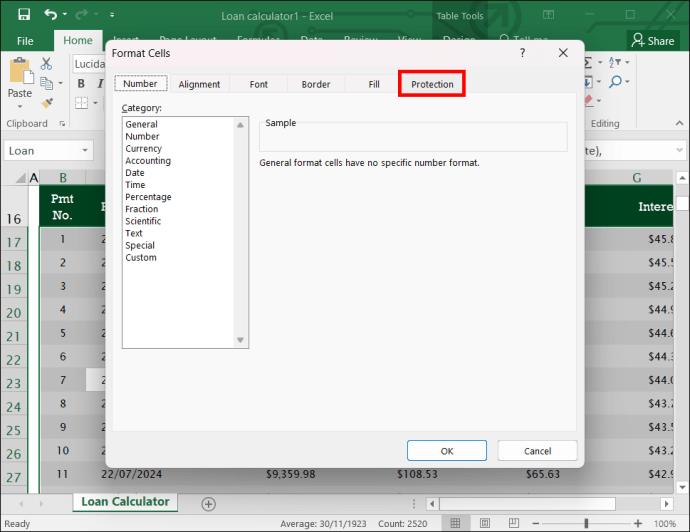
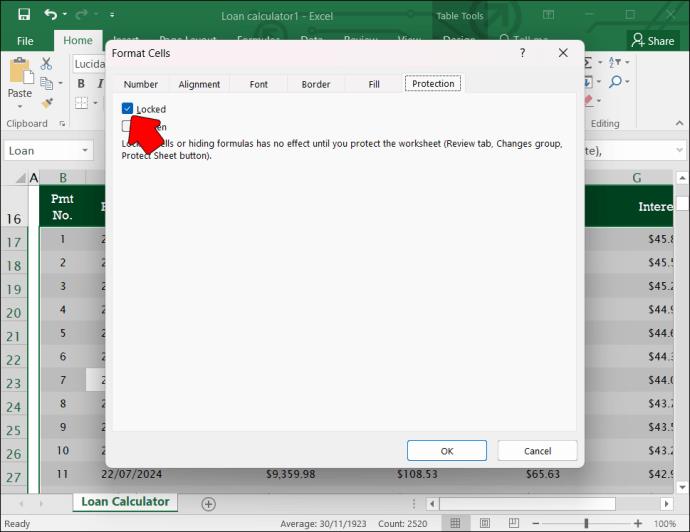
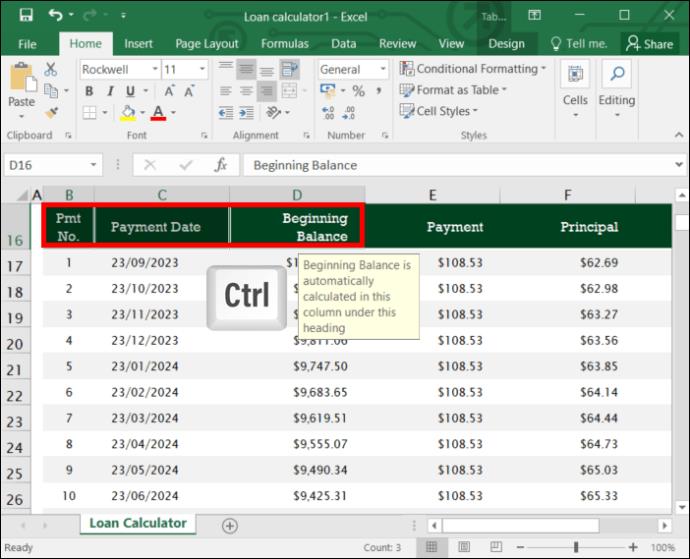
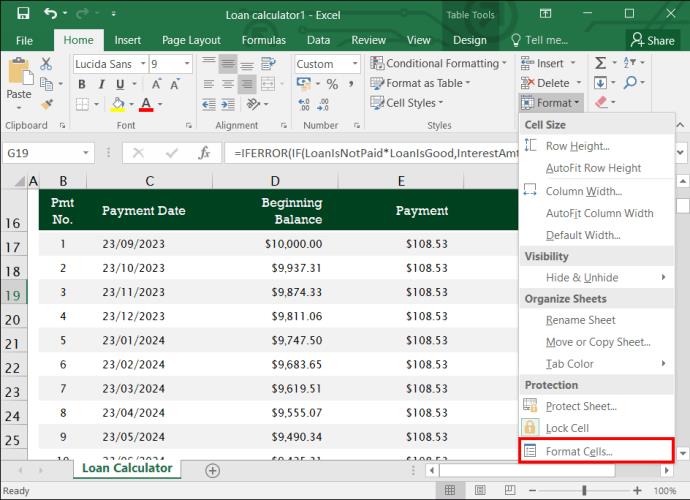
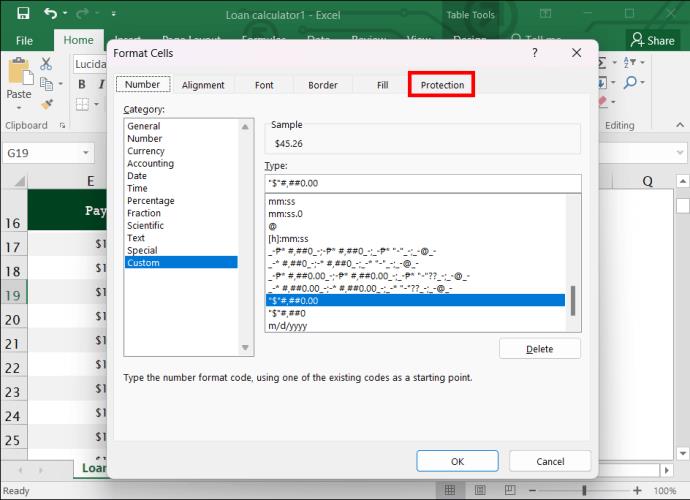
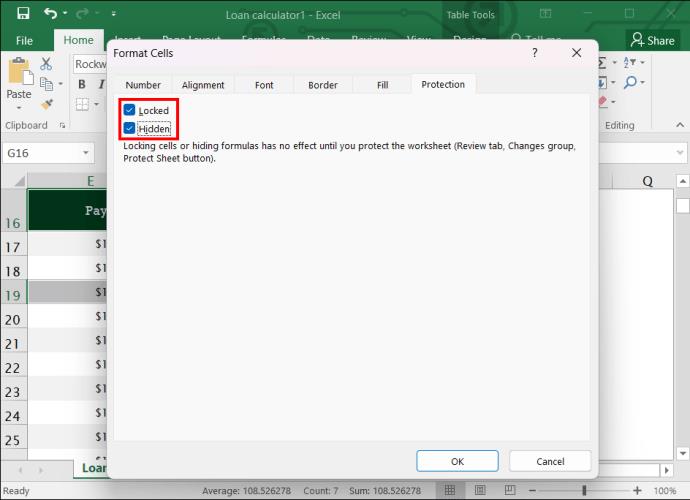
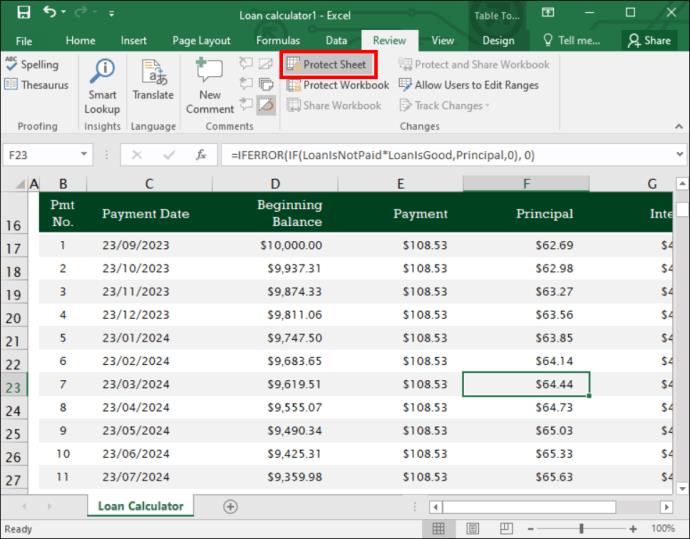
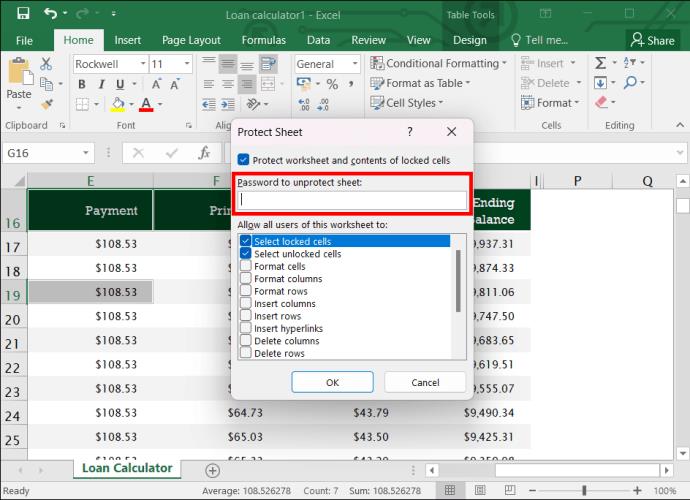
Užrakinkite stulpelius apsaugodami savo darbalapį
Jei visi darbalapio stulpeliai turi būti apsaugoti, nereikia naudoti pirmiau nurodyto stulpelių pasirinkimo ir užrakinto langelio žymėjimo proceso. Norėdami apsaugoti visą lapą:
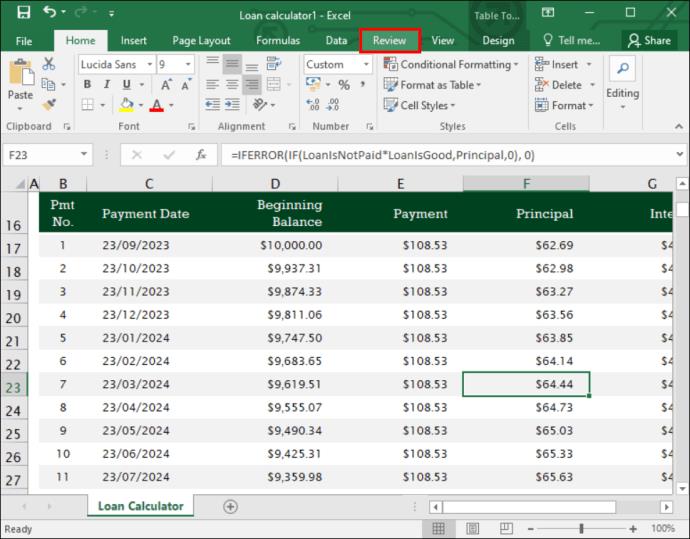
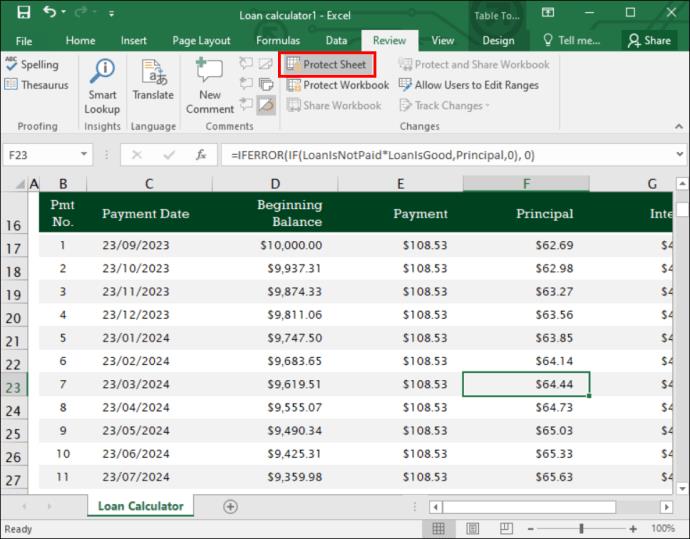
Stulpelių atrakinimas
Užrakinus stulpelius, vėliau gali tekti iš naujo apdoroti kai kuriuos tų stulpelių duomenis. Tokiu atveju padeda žinoti, kaip atrakinti stulpelį. Baigę galėsite jį vėl užrakinti.
Užfiksuokite stiklus, kad užrakintumėte stulpelius
Tai dar viena parinktis, kai norite užrakinti stulpelius. Jei norite, kad darbalapio sritis būtų matoma slenkant į kitas sritis, eikite į skirtuką „Rodinys“, tada „Užfiksuoti sritis“. Tada galite užrakinti konkrečius stulpelius ir eilutes. Arba padalinkite plokštes, kad viename darbalapyje sukurtumėte atskirus langus.
Pirmąjį „Excel“ stulpelį galite užšaldyti tokiu būdu:
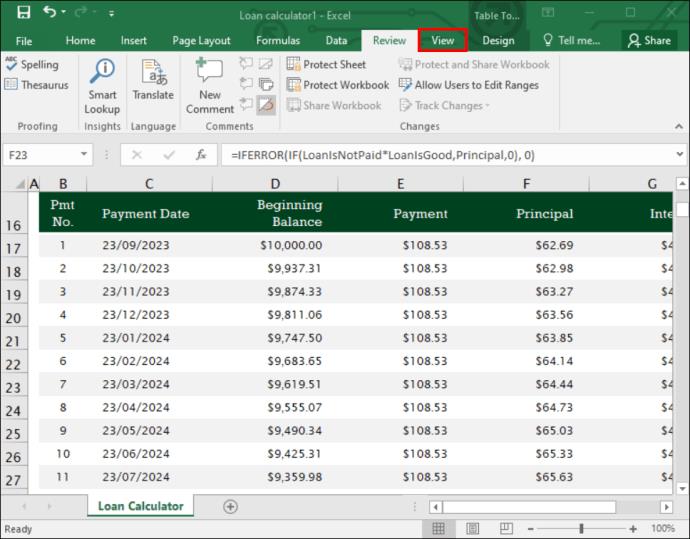
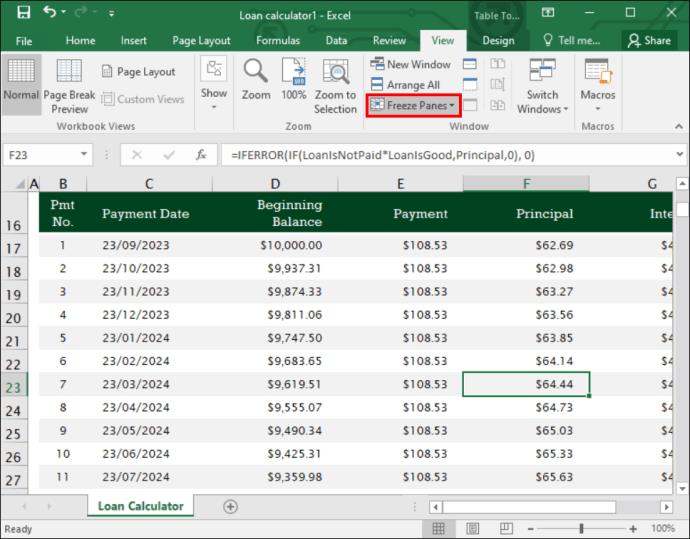
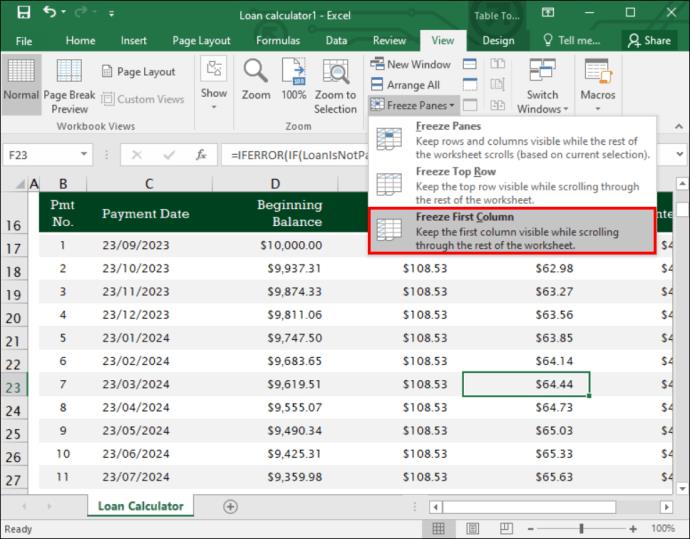
Tarp pirmojo stulpelio „A“ ir antrojo stulpelio „B“ atsiranda blyški linija. tai rodo, kad pirmasis stulpelis buvo užšaldytas.
Taip pat galite užšaldyti pirmuosius du „Excel“ stulpelius:
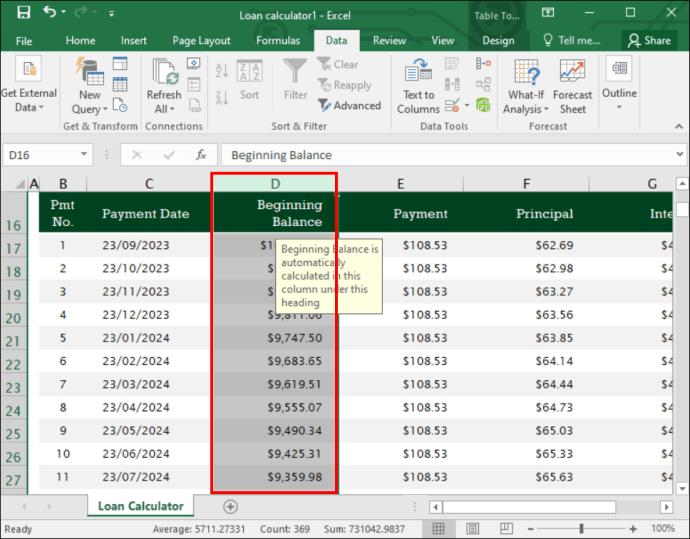
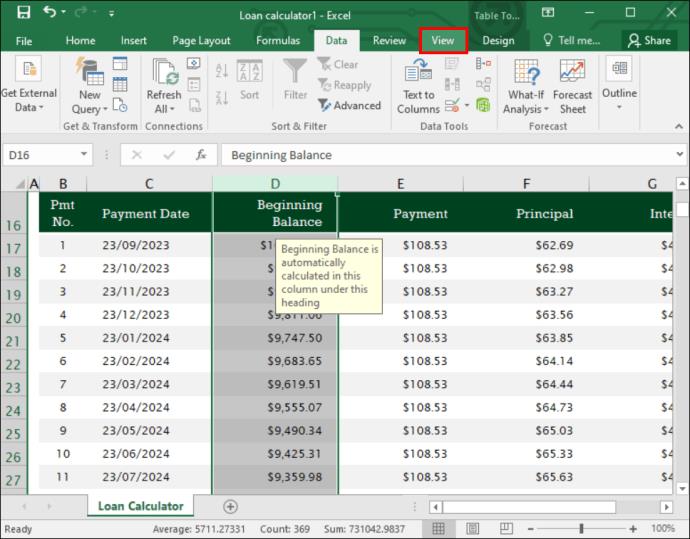
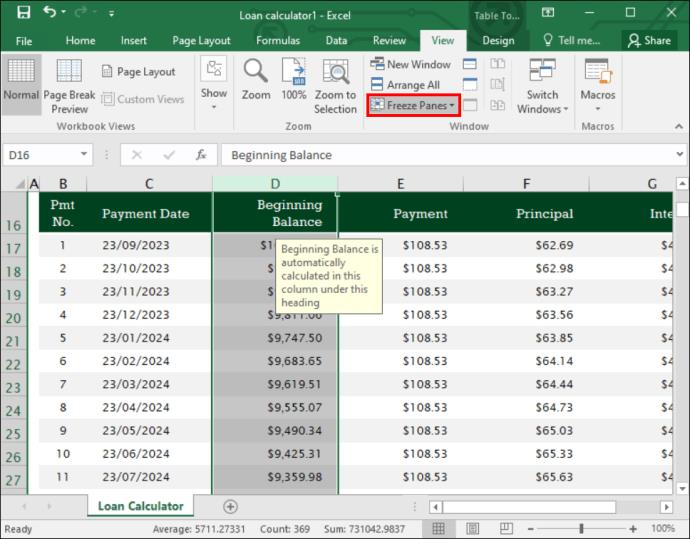
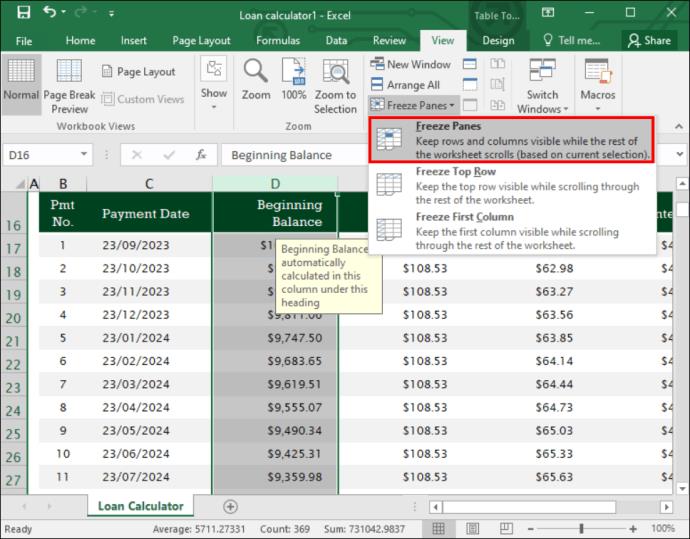
Taip pat galite užšaldyti stulpelius ir eilutes programoje „Excel“. Štai kaip:
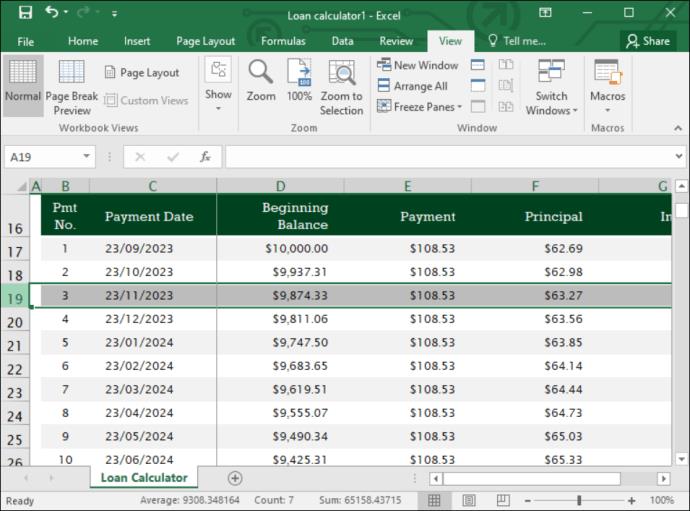
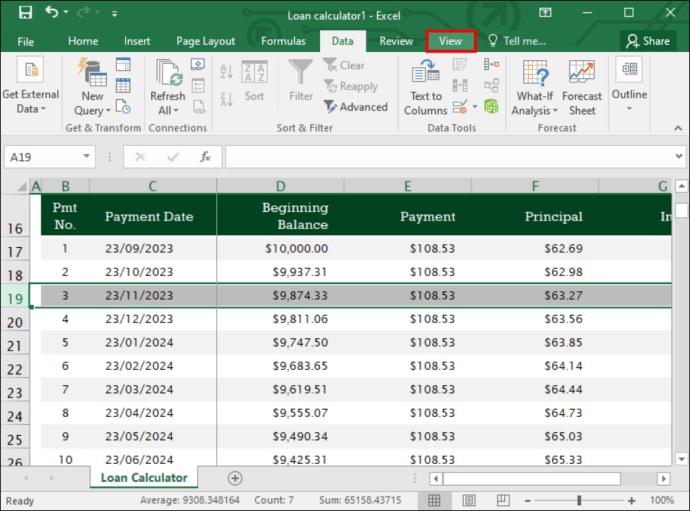
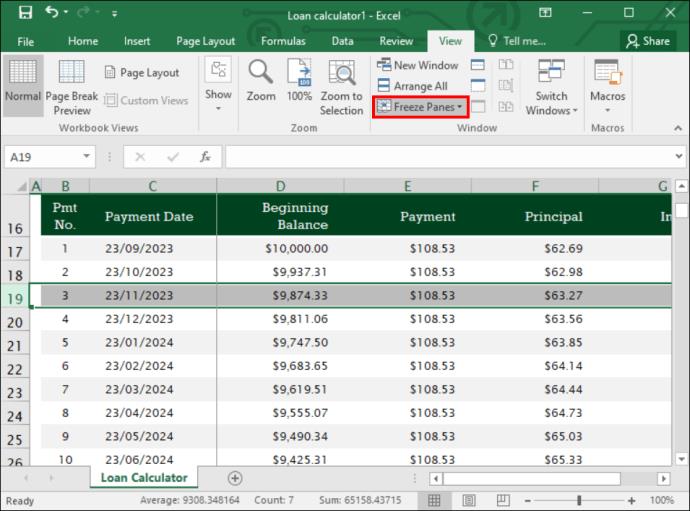
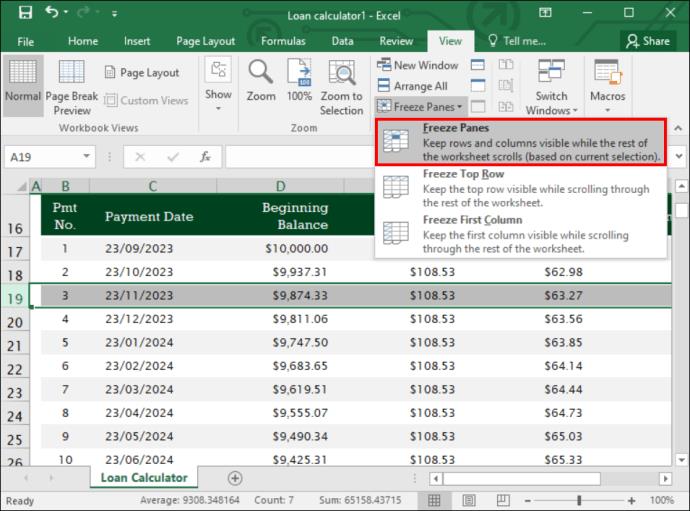
Stulpelių fiksavimą galite atšaukti atidarę skirtuką Rodinys, pasirinkę Užfiksuoti stulpelius ir sąraše pasirinkę parinktį Unfreeze Panes. Jei jūsų „Excel“ lape nėra peržiūros skirtuko, taip gali būti todėl, kad naudojate „Excel Starter“. Ši versija nepalaiko visų „Excel“ funkcijų.
Pastaba: jei stulpelis užrakintas naudojant fiksavimo sritis, tam vienam stulpeliui neleidžiama slinkti. Tačiau stulpelio turinį galima bet kada pakeisti.
Kai parinktys Fiksuoti langus ir Apsaugoti lapą naudojamos kartu, galite neleisti stulpeliui slinkti ir apsaugoti turinį.
Norėdami užfiksuoti bet kurį „Excel“ stulpelį, išskyrus pirmąjį stulpelį, turite pasirinkti po jo esantį stulpelį ir pasirinkti „Freeze Panes“. Tai reiškia, kad visada turėtumėte pasirinkti stulpelį šalia stulpelio, kurį norite užšaldyti.
Kodėl reikia užrakinti stulpelius
Užrakintų stulpelių negalima tyčia ar netyčia keisti ar ištrinti. Turėtumėte užrakinti stulpelius, kad:
Užkirsti kelią duomenų praradimui
Jei duomenų rinkinyje yra keli stulpeliai, jį galima pakeisti arba ištrinti klaidingai. Kai stulpelis užrakinamas, tai neįvyksta, o duomenys lieka tokie, kokie yra. Tai svarbi funkcija apdorojant didelius duomenų kiekius, kad būtų galima atlikti suporuotus pavyzdinius T testus programoje „Excel“.
Saugokite formules
Daugumoje „Excel“ skaičiuoklių yra formulių. Stulpelių užrakinimas formulėmis garantuoja, kad jie nebus netyčia modifikuoti ar ištrinti, ypač kai jais bendrinama.
Apriboti prieigą
Naudodami šią funkciją galite lengvai valdyti, kas gali pasiekti informaciją jūsų skaičiuoklėje. Stulpeliai su neskelbtinais duomenimis gali būti užrakinti. Tai apima asmeninius duomenis arba finansinę informaciją turinčius asmenis. Galite leisti juos pasiekti tik įgaliotiems žmonėms.
Laiko taupymas
Stulpelių užrakinimas taupo jūsų laiką. Jums nereikės be reikalo praleisti laiko atkurdami prarastus duomenis ar taisydami klaidas, nes tai apsaugo nuo duomenų praradimo ir perrašymo.
Patarimai, kaip užrakinti stulpelius programoje „Excel“.
Jei norite apsaugoti savo stulpelius užrakindami juos programoje „Excel“, turėtumėte atsiminti keletą patarimų. Jie apima:
Daugiau valdykite „Excel“ naudodami stulpelio užrakto funkciją
Yra atvejų, kai „Excel“ lapą su daugybe antraščių reikia bendrinti su keliais vartotojais. Tačiau vienas pakeitimas, tyčinis ar atsitiktinis, gali turėti įtakos visam duomenų rinkiniui, nes dauguma stulpelių dažnai yra tarpusavyje susiję. Stulpelių užraktas gali išlaikyti kai kuriuos stulpelius matomus naudotojams, neatsižvelgiant į tai, kur jie dirba skaičiuoklėje, bet taip pat neleidžia vartotojams atlikti pakeitimų. Stulpelių apsauga slaptažodžiu sukuria papildomą saugumo lygį.
Ar kada nors bandėte „Excel“ lape naudoti stulpelių užraktą? Ar jums tai pavyko? Praneškite mums toliau pateiktame komentarų skyriuje.
Ar jūsų darbas susijęs su dokumentų redagavimu Microsoft Word? Sužinokite, kaip įjungti pokyčių sekimo režimą Word.
Mes siūlome kelis sprendimus, kaip išspręsti dažnai pasitaikančią problemą, kai bandote peržiūrėti pridėtus failus programoje Microsoft Outlook, su šiuo gidu.
Įjunkite arba išjunkite automatinio išsaugojimo funkciją „Microsoft Outlook 365“, kuri automatiškai išsaugo el. laiškus šablonų aplanke.
Kaip blokuoti el. pašto adresus ir domenus Microsoft Outlook 2016 arba 2013.
Sužinokite, kaip galite neleisti el. pašto gavėjams persiųsti žinutę programoje Microsoft Outlook.
Sužinokite apie dažnas Excel formulės klaidas, tokias kaip #VALUE! ir #NAME!, kodėl jos atsiranda ir kaip jas ištaisyti.
Mūsų straipsnyje parodoma, kaip sistemos administratorius gali atlaisvinti „Microsoft Excel“ failą, kad juo galėtų redaguoti kitas vartotojas.
Vadovas, padedantis spręsti problemas, kai „Microsoft Excel“ skaičiuoklės nesiskaičiuoja tiksliai.
Priversti pranešimą jūsų Microsoft Excel 365 failams, kad atidarytumėte kaip tik skaitymui, naudojantis šiuo vadovu.
Jūsų pivot lentelė neveikia? Čia yra kelios paprastos taisymo priemonės, kurios turėtų greitai ir lengvai išspręsti problemas.




